win10设置里找不到安全中心怎么回事 win10系统设置里找不到安全中心的解决步骤
当我们在操作win10系统的过程中,有时候需要通过安全中心进行一些设置,可是有用户在设置里却找不到安全中心选项,这是怎么回事呢,经过分析可能是因为相关注册或或者服务项中的某些服务被禁用更改引起,这就给大家带来win10系统设置里找不到安全中心的解决步骤。
具体步骤如下:
1、按 Win+R 打开运行窗口,在窗口中输入 services.msc 打开服务选项。
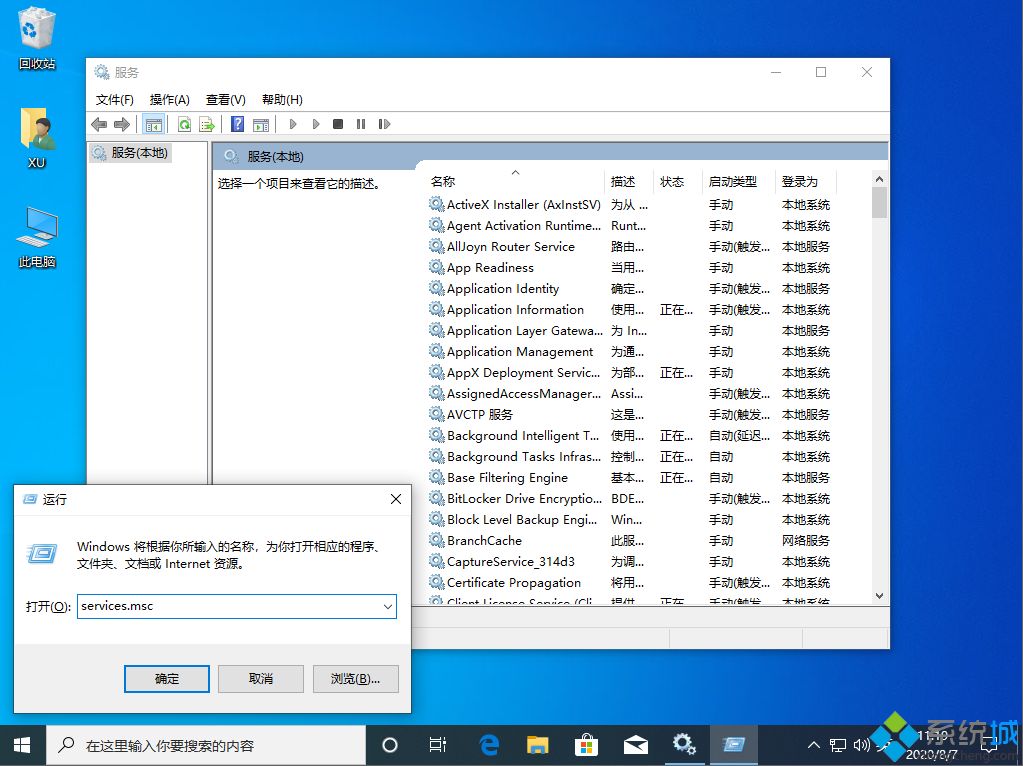
2、在服务中找到 Security Center 服务,检查该服务是否被禁用或者延迟,如果有我们直接右键启动或者双击打开进行恢复该服务。
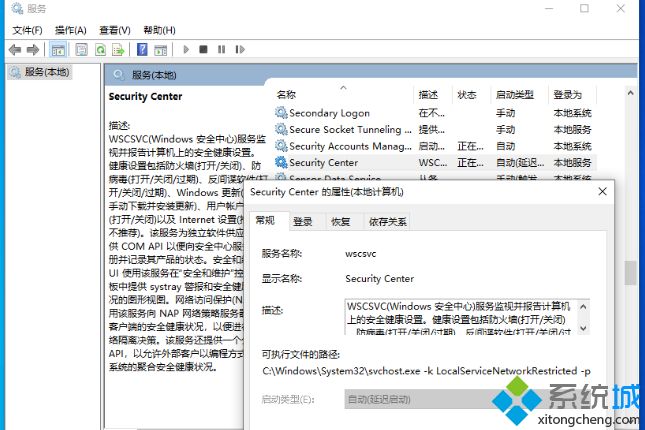
3、如果上述方法无法操作,按 Win+R 打开注册表编辑器,分别展开以下键值:HKEY_LOCAL_MACHINE\SYSTEM\CurrentControlSet\Services\wscsvc。
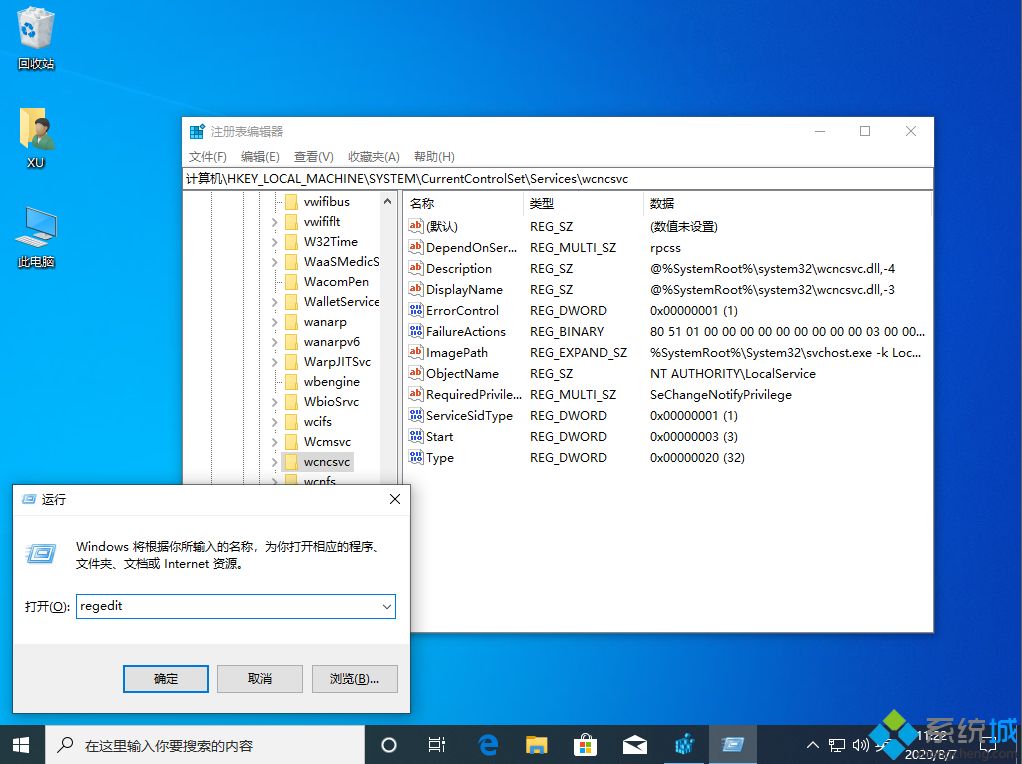
4、双击 start 键,参数更改为 2 然后保存后直接正常重启计算机即可。
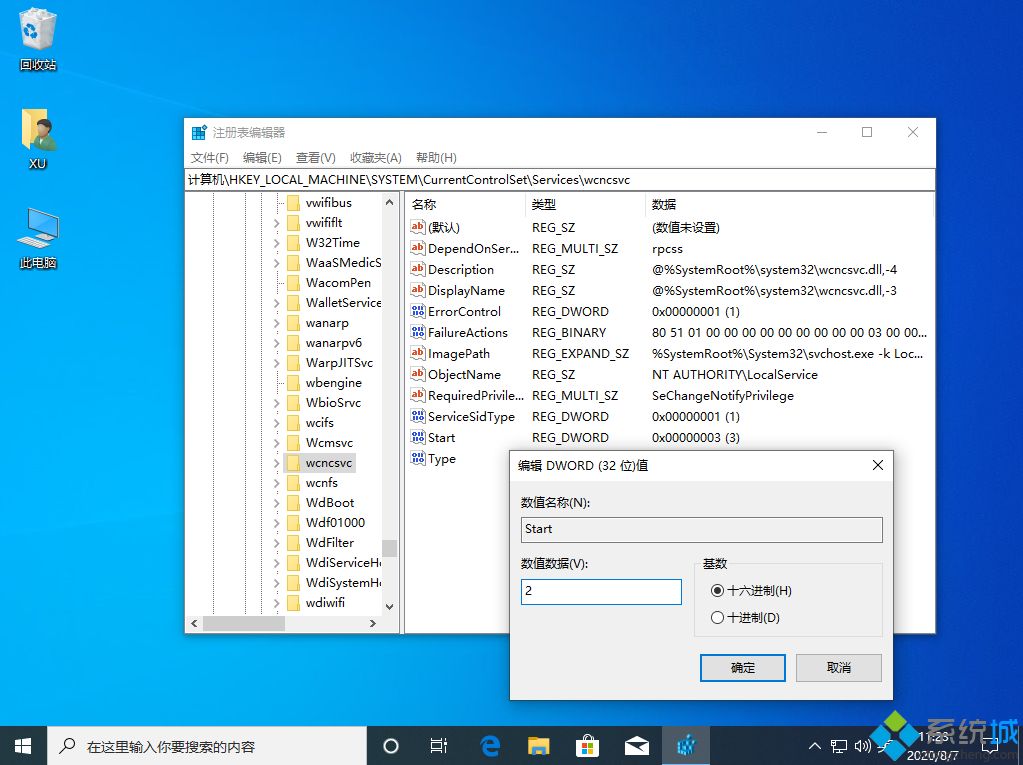
上述就是win10设置里找不到安全中心的详细解决方法,如果还不行的话,建议重装系统来解决吧。
我告诉你msdn版权声明:以上内容作者已申请原创保护,未经允许不得转载,侵权必究!授权事宜、对本内容有异议或投诉,敬请联系网站管理员,我们将尽快回复您,谢谢合作!










